Wie verbinde ich einen Bluetooth-Lautsprecher mit einem Computer?

Tragbare Bluetooth-Lautsprecher gewinnen jedes Jahr bei PC-Benutzern immer mehr an Beliebtheit. Einfach anzuschließende Geräte brauchen nicht viel Platz, aber sie ermöglichen Ihnen immer einen großartigen Klang.


Besonderheiten
Tragbare Geräte wie Laptops, Smartphones und Tablets verfügen oft über eher schwache eingebaute Lautsprecher, die weder eine ausreichende Lautstärke erreichen noch tiefe Frequenzen verarbeiten können. In dieser Situation ist es viel sinnvoller, zusätzlich einen tragbaren Bluetooth-Lautsprecher zu kaufen, der dann mit einem stationären Computer, Laptop oder ähnlichen Geräten verbunden werden kann.
Typischerweise arbeitet die Säule entweder mit einem eingebauten Akku oder mit herkömmlichen Batterien.

Es wird möglich sein, es unabhängig von dem darauf installierten Betriebssystem an einen PC anzuschließen - Windows 7, Windows 10, Windows 8 oder sogar Vista. Meistens "verbinden" sich zwei Geräte aufgrund des eingebauten Bluetooth-Senders in einem modernen Laptop, aber es ist auch möglich, über ein Kabel oder einen Adapter eine Verbindung zu "älteren" Geräten herzustellen. Wenn wir das Gadget selbst betrachten, Zum Musikhören ist absolut jedes Modell geeignet: Logitech, JBL, Beats, Xiaomi und andere.




Verbindungsprozess
Sie können einen Bluetooth-Lautsprecher mit einem Computer mit einem beliebigen Betriebssystem verbinden, aber meistens werden zwei davon ausgewählt - Windows 7 und Windows 10. Der Vorgang der "Kontaktaufnahme" ist bei beiden Optionen leicht unterschiedlich. Nach Meinung von Experten, Es ist einfacher, eine Spalte in Windows 10 einzurichten.

Für Windows 7
Um einen Bluetooth-Lautsprecher mit einem mit Windows 7 ausgestatteten Gerät zu verbinden, schalten Sie zunächst den Lautsprecher direkt ein. Nach der Aktivierung des Geräts muss es in den Verbindungsmodus versetzt werden - dh die Möglichkeit, sich mit anderen Geräten über Bluetooth-Übertragung zu "verbinden". Normalerweise wird dazu innerhalb weniger Sekunden eine Taste mit der Aufschrift Bluetooth oder der Power-Button gedrückt. Wenn die Anzeige an der Säule häufig blinkt, wurde der Vorgang korrekt ausgeführt. Als nächstes wird auf dem Computer direkt in der Taskleiste die Bluetooth-Taste mit der rechten Taste aktiviert.
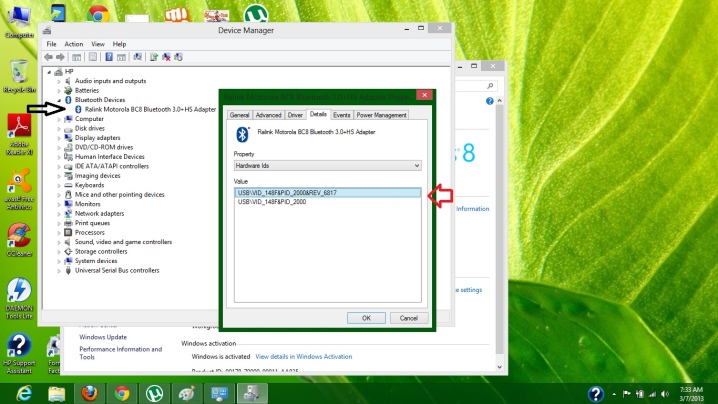
Wenn Sie mit der Maus klicken, öffnet sich ein Fenster, in dem Sie den Punkt "Gerät hinzufügen" auswählen müssen. Wenn alles richtig gemacht wurde, erscheint auf dem Bildschirm ein Fenster, das alle anschließbaren Geräte anzeigt. Nachdem Sie Ihren drahtlosen Lautsprecher aus der Liste ausgewählt haben, müssen Sie darauf klicken und dann auf die Schaltfläche "Weiter" klicken. Im nächsten Schritt konfiguriert das System das Gadget selbst, woraufhin es benachrichtigt, dass der Lautsprecher angeschlossen ist und zum Hören verwendet werden kann. Musik sollte in diesem Fall sofort über den drahtlosen Lautsprecher abgespielt werden.
Falls die Wiedergabe nicht gestartet wurde, können Sie mit der rechten Maustaste auf das Lautsprecherbild in der Taskleiste klicken und dann den Abschnitt "Wiedergabegeräte" auswählen.

Durch erneutes Klicken mit der rechten Maustaste auf das verwendete Bluetooth-Gerät müssen Sie den Punkt „Als Standard verwenden“ aktivieren.
Für Windows 10
Die Verbindung eines drahtlosen Bluetooth-Gadgets beginnt mit dem Öffnen des Menüs auf dem Computer und der Auswahl von Abschnitt "Parameter"... Als nächstes müssen Sie zu "Geräte" und klicken Sie auf das Plus neben der Aufschrift "Bluetooth oder anderes Gerät hinzufügen." Im nächsten Schritt wird das Gadget selbst aktiviert und muss in den Verbindungsmodus versetzt werden.
Es muss sichergestellt werden, dass die Anzeige des Geräts aktiv blinkt - dies signalisiert, dass andere Geräte den Lautsprecher erkennen und eine Verbindung herstellen können. In der Regel wird hierfür entweder der Taster mit dem Bluetooth-Symbol oder der Power-Button für einige Sekunden gedämpft, wobei die genaue Aktion je nach verwendetem Modell bestimmt wird.

Wenn die Lautsprecherleuchte zu blinken beginnt, können Sie zu Ihrem Computer zurückkehren und ihn so einstellen, dass er Bluetooth-fähige Geräte erkennt. Dies erfolgt durch Auswahl des hinzuzufügenden Gerätetyps. In der gebildeten Liste müssen Sie auf das Modell des vorhandenen Lautsprechers klicken und warten, bis ein Fenster erscheint, das mitteilt, dass das drahtlose Lautsprechersystem erfolgreich verbunden wurde. Wenn Sie auf die Schaltfläche "Fertig" klicken, wird der Ton höchstwahrscheinlich sofort abgespielt.
Wenn Sie den Lautsprecher ausschalten, wird der Ton über die eingebauten Lautsprecher oder die per Kabel verbundenen Lautsprecher fortgesetzt.

Wenn Sie Probleme mit dem Ton haben, können Sie versuchen, in den Einstellungen selbst einen drahtlosen Lautsprecher auszuwählen. Klicken Sie dazu auf das Lautsprechersymbol in der Taskleiste und aktivieren Sie dann den Punkt "Soundeinstellungen öffnen". Im erscheinenden Fenster wird das Bluetooth-Gerät im oberen Fenster ausgewählt, das mit "Wählen Sie ein Ausgabegerät" gekennzeichnet ist.
Es sollte erwähnt werden, dass eines der neuesten Updates des Betriebssystems Windows 10 es ermöglichte, Sounds auf verschiedene Geräte auszugeben, abhängig vom laufenden Programm. Beim Ansehen eines Films werden beispielsweise die eingebauten Lautsprecher verwendet und Musik wird über die Lautsprecher wiedergegeben. Die Implementierung dieser Funktion erfolgt im Abschnitt "Geräteeinstellungen und Anwendungslautstärke", in dem jedes Programm seine eigene Version der Audiowiedergabe festlegt.
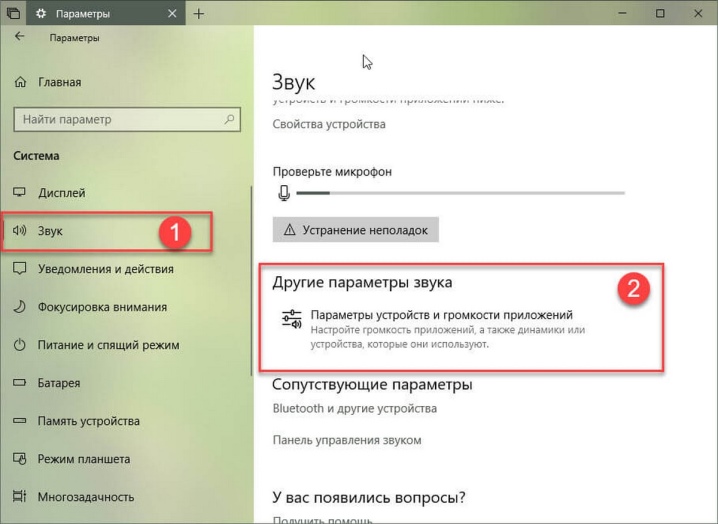
Wie verbinde ich über Kabel?
Ein tragbarer Lautsprecher, auch wenn er die Fähigkeit besitzt, Daten über das Bluetooth-System zu empfangen, kann mit einem Kabel zum Laufen gebracht werden - sowohl im Fall eines stationären Computers als auch eines modernen Laptops. Dazu muss jedoch der Lautsprecher selbst über einen Audioeingang mit der Bezeichnung AUDIO IN oder INPUT verfügen. Normalerweise wird ein 3,5-mm-Klinkenkabel verwendet, obwohl der Lautsprechereingang 2,5 mm betragen kann. Ein solcher Draht ist oft in einem tragbaren Lautsprecher enthalten. In diesem Fall wird der Anschluss noch einfacher: Ein Ende des Kabels wird in den entsprechenden Anschluss des Lautsprechers gesteckt und das andere Ende wird mit dem Audioausgang eines Laptops, PCs oder anderen tragbaren Geräts verbunden.

Der Ton wird über das tragbare Gerät übertragen, bis es ausgeschaltet wird oder die Betriebssystemeinstellungen geändert werden. Erwähnenswert ist auch, dass das verwendete Kabel zunächst an einem Ende an den Lautsprecher angelötet und somit bei Bedarf einfach abgewickelt werden kann. Falls der Benutzer die Audioausgabe des Computers nicht finden kann, sollte er Fokussieren Sie auf die grüne oder hellgrüne Buchse auf der Rückseite des Hauptgeräts.

Mögliche Probleme
Beim Verbinden eines Bluetooth-Gadgets haben Benutzer oft die gleichen Probleme. Zum Beispiel kann es sein, dass trotz des „Kontakts“ zwischen PC und Audiogerät einfach keine Musik vorhanden ist. In diesem Fall müssen Sie zunächst feststellen, ob das Problem im Lautsprecher oder im Computer selbst liegt. Um das Audiogerät zu überprüfen, muss es über Bluetooth mit einem anderen Gerät, beispielsweise einem Smartphone, verbunden werden. Wenn die Musik abgespielt wird, liegt die Ursache des Problems beim Computer selbst.

Um dies noch einmal zu überprüfen, sollten Sie versuchen, ein Wiedergabegerät über Bluetooth damit zu verbinden, beispielsweise einen anderen Lautsprecher. Wenn die Musik in beiden Fällen abgespielt wird, liegt das Problem an der Verbindung selbst, Sie können es einfach mit dem Kabel beseitigen. Wenn der andere Lautsprecher kein Audio überträgt, ist der Bluetooth-Treiber wahrscheinlich veraltet.Es kann aktualisiert werden, um die Situation zu korrigieren.



In vielen Fällen sieht der Computer den Lautsprecher nicht oder verbindet sich nicht mit ihm, weil Bluetooth selbst auf einem der beiden Geräte deaktiviert ist. Die Funktion des Moduls wird über den Task-Manager überprüft. Manchmal kann der PC die Spalte in der Liste der verfügbaren Geräte einfach nicht finden und verbindet sich daher damit. Das Problem wird durch Klicken auf das Symbol "Hardwarekonfiguration aktualisieren" in der oberen Leiste des Task-Managers gelöst. Wenn sich das Bluetooth-Modul auch nach dem Neustart nicht einschaltet, müssen Sie einen neuen Verbindungsadapter kaufen.
Wenn kein Ton zu hören ist, kann das Problem im Lautsprecher selbst liegen - zum Beispiel wenn die Lautsprecher kaputt sind oder die Platine durchgebrannt ist.


Es ist wichtig, die Ladelautstärke des Audiogeräts zu überprüfen und sicherzustellen, dass keine elektromagnetischen Störungen auftreten. Wir dürfen nicht vergessen, dass eine Bluetooth-Verbindung in der Regel ein Passwort hat und der am Lautsprecher eingestellte PIN-Code vom Hersteller erfragt werden muss.
JBL Bluetooth-Lautsprecher haben die Möglichkeit, eine spezielle Anwendung zu installieren, um sich mit einem Computer, Smartphone oder Laptop zu verbinden. Durch das Herunterladen kann der Benutzer Schritt für Schritt die beiden Geräte verbinden, die erforderlichen Passwörter für die Verbindung festlegen und die Treiber-Firmware aktualisieren. Auch hier können Sie in der Anwendung herausfinden, warum das Hauptgerät das Audiogerät nicht sieht. Manchmal kann das Problem übrigens sein, dass der Computer entweder die falsche Spalte findet oder gar nichts anzeigt. Dabei andere Geräte werden über Bluetooth schnell erkannt und sind sofort verbindungsbereit.
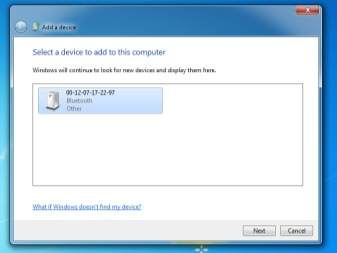
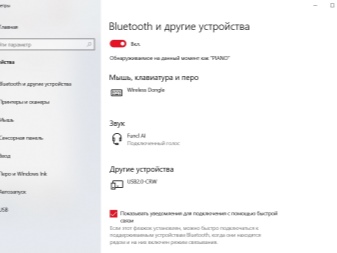
Um die aktuelle Situation zu korrigieren Alles, was Sie tun müssen, ist Bluetooth auf Ihrem Audiogerät neu zu starten. Wenn dies nicht hilft, können Sie die Spalte zunächst umbenennen, indem Sie sie über ein Smartphone oder Tablet verbinden, und dann die Verbindung erneut starten. Durch einen Neustart der Suche nach verbundenen Geräten auf dem Computer können Sie sich bereits mit dem gewünschten Gadget "verbinden". Falls der Benutzer sich über die genaue Bezeichnung der Spalte nicht sicher ist, muss er sich entweder an den Hersteller wenden oder in der Anleitung nach den erforderlichen Informationen suchen.
Separat sollten Sie das stufenweise Treiber-Update klären, da es der "Schlüssel" zur Lösung des Problems sein kann. Dazu müssen Sie gleichzeitig die Tasten Windows und S drücken und dann im angezeigten Fenster "Geräte-Manager" fahren. Nachdem Sie diesen Abschnitt betreten haben, müssen Sie das Bluetooth-Menü auswählen, das sich normalerweise als erstes in der Liste herausstellt.
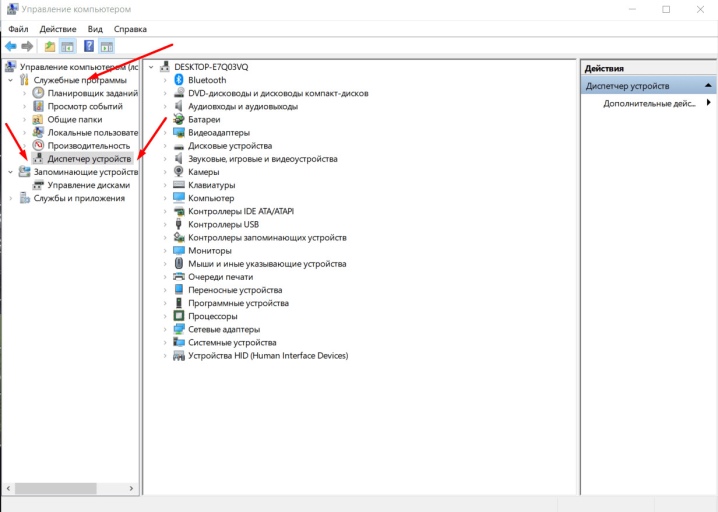
Durch einen Rechtsklick mit der Maus haben Sie die Möglichkeit, zum Abschnitt "Treiber aktualisieren" zu gelangen. Als Ergebnis dieser Schritte findet das System selbst Updates im Internet, die übrigens verbunden werden müssen, und installiert sie anschließend auf dem Computer. Eine andere Möglichkeit, Ihre Treiber zu aktualisieren, besteht darin, Dienstprogramme zu verwenden, die aus dem Internet heruntergeladen oder im Format einer Installations-CD in den entsprechenden Geschäften gekauft werden.

Wie Sie einen Bluetooth-Lautsprecher mit einem Laptop verbinden, finden Sie unten.













Der Kommentar wurde erfolgreich gesendet.